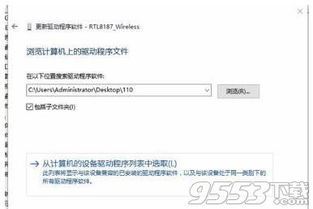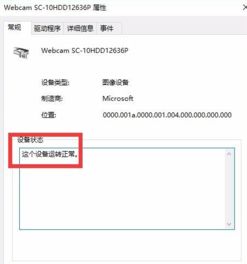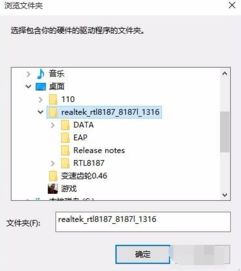轻松搞定!声卡驱动安装全攻略
声卡驱动是计算机中负责音频输入输出的重要组件,它能够确保我们的电脑正常播放声音以及进行语音输入。然而,有时候由于系统更新、硬件更换或驱动程序损坏等原因,我们需要重新安装声卡驱动。本文将详细介绍声卡驱动的安装步骤,帮助大家解决声卡相关问题。
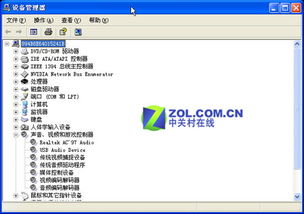
首先,在准备安装声卡驱动之前,我们需要明确自己电脑的声卡型号。这通常可以通过以下几种方式获取:

1. 查看电脑的设备管理器。在Windows系统中,我们可以右键点击“此电脑”(或“计算机”),选择“属性”,然后点击“设备管理器”。在设备管理器中,找到“声音、视频和游戏控制器”一项,展开后可以看到声卡设备的名称。
2. 使用第三方硬件检测软件。例如,鲁大师、驱动精灵等软件都可以快速检测出电脑的声卡型号以及其他硬件配置。
3. 查看电脑主板或声卡的说明书。如果电脑是组装机或者声卡是独立购买的,那么说明书上通常会标明声卡的型号。
明确了声卡型号之后,我们就可以开始下载相应的驱动程序了。下载声卡驱动的途径主要有以下几种:
1. 官方网站下载。每个声卡品牌都有自己的官方网站,我们可以在网站上找到对应型号的驱动程序下载页面。在下载之前,建议确认一下操作系统的版本(如Windows 10、Windows 7等),因为不同版本的操作系统可能需要不同的驱动程序。
2. 主板品牌官方网站。如果声卡是集成在主板上的,那么我们也可以到主板品牌的官方网站下载声卡驱动。在主板的官方网站上,通常会提供针对该主板的所有驱动程序的下载链接。
3. 第三方驱动下载网站。除了官方网站之外,还有一些第三方网站也提供驱动程序的下载服务。然而,需要注意的是,这些网站可能存在一定的风险,如下载到恶意软件或病毒等。因此,在选择第三方网站时,一定要选择知名的、信誉良好的网站。
下载好驱动程序之后,我们就可以开始安装了。以下是安装声卡驱动的详细步骤:
1. 双击下载的驱动程序安装包,弹出安装向导界面。在安装向导界面中,我们可以看到驱动程序的版本信息、安装说明等内容。确认无误后,点击“下一步”继续。
2. 阅读并同意软件许可协议。在安装驱动程序之前,我们需要阅读软件的许可协议。如果同意协议内容,就勾选“我接受许可协议中的条款”选项,然后点击“下一步”。
3. 选择安装路径。接下来,我们需要选择驱动程序的安装路径。默认情况下,驱动程序会被安装在C盘的某个文件夹中。如果希望更改安装路径,可以点击“浏览”按钮选择其他位置。不过,一般建议按照默认设置进行安装,以避免出现兼容性问题。
4. 开始安装。设置好安装路径后,点击“安装”按钮开始安装驱动程序。在安装过程中,系统会自动解压驱动程序文件并将其复制到指定的安装目录中。同时,还会进行一些必要的配置和设置工作。
5. 安装完成。当安装进度条达到100%时,表示驱动程序已经成功安装到电脑中了。此时,我们可以点击“完成”按钮退出安装向导界面。
安装完驱动程序之后,我们还需要进行一些设置来确保声卡能够正常工作。以下是一些常见的设置步骤:
1. 检查声卡是否被正确识别。在安装完驱动程序之后,我们可以再次打开设备管理器,查看声卡设备是否已经被正确识别并显示在列表中。如果声卡设备前面有一个黄色的感叹号或问号图标,表示驱动程序没有安装成功或存在兼容性问题,需要重新安装或更新驱动程序。
2. 设置默认音频设备。在Windows系统中,我们可以右键点击任务栏右侧的音量图标,选择“播放设备”或“录音设备”,然后在弹出的窗口中设置默认的音频输入和输出设备。确保我们已经选择了正确的声卡设备作为默认设备。
3. 调整音频属性。在播放设备或录音设备的属性窗口中,我们可以对音频设备的音量、音质、增强效果等参数进行调整。根据个人喜好和需求,进行适当的设置可以提高音频的播放效果。
4. 更新驱动程序(如有需要)。虽然我们已经安装了声卡驱动程序,但有时候厂商会发布新的驱动程序版本以修复一些问题或提高性能。因此,建议定期检查声卡驱动程序的更新情况,并根据需要进行更新。
除了以上这些设置之外,我们还需要注意以下几点以确保声卡能够正常工作:
1. 避免与其他音频设备冲突。如果电脑上连接了多个音频设备(如音箱、耳机、麦克风等),确保它们没有相互冲突或干扰。例如,如果同时连接了音箱和耳机,需要确保在播放音频时选择了正确的输出设备。
2. 保持系统更新。Windows系统会不断更新以修复安全问题、改进性能和添加新功能。因此,建议定期更新系统以确保声卡驱动程序能够与其他系统组件兼容并正常工作。
3. 备份驱动程序。在安装新的声卡驱动程序之前,建议备份旧的驱动程序。这样,如果在安装新驱动程序后出现问题,我们可以恢复到旧的驱动程序版本以避免进一步的麻烦。
4. 注意硬件故障。如果经过以上步骤后声卡仍然无法正常工作,可能是硬件故障导致的。此时,我们可以尝试将声卡拔出并重新插入插槽(如果声卡是独立的话),或者联系厂商
- 上一篇: 掌握iTunes使用技巧,轻松管理你的音乐与媒体库
- 下一篇: 电脑无法关机?快速排查原因与解决方法!
-
 轻松搞定!惠普打印机驱动下载安装全攻略资讯攻略11-13
轻松搞定!惠普打印机驱动下载安装全攻略资讯攻略11-13 -
 轻松搞定!点将王手写板驱动安装全攻略资讯攻略02-24
轻松搞定!点将王手写板驱动安装全攻略资讯攻略02-24 -
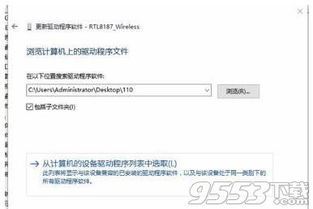 轻松搞定!Realtek瑞昱RTL8187无线网卡Win10驱动安装全攻略资讯攻略10-28
轻松搞定!Realtek瑞昱RTL8187无线网卡Win10驱动安装全攻略资讯攻略10-28 -
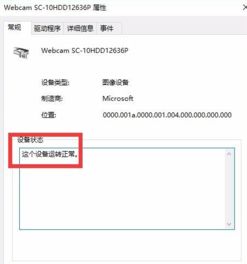 一键搞定!华硕摄像头驱动快速下载与安装指南资讯攻略11-12
一键搞定!华硕摄像头驱动快速下载与安装指南资讯攻略11-12 -
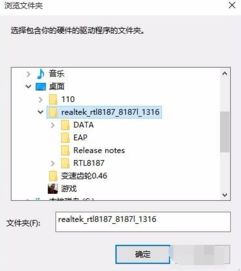 Win10系统下,轻松搞定Realtek瑞昱RTL8187无线网卡驱动安装的实用指南资讯攻略11-10
Win10系统下,轻松搞定Realtek瑞昱RTL8187无线网卡驱动安装的实用指南资讯攻略11-10 -
 一键搞定!驱动精灵高速下载教程来袭资讯攻略11-04
一键搞定!驱动精灵高速下载教程来袭资讯攻略11-04